-Рубрики
- Английский (47)
- Астрология (68)
- Аюрведа (203)
- Карма (15)
- Чакры (66)
- Библиотека (40)
- Вегетарианство (61)
- Видеорецепты (20)
- Вознесение (34)
- Детям (159)
- Дневник (98)
- HTML (11)
- Картинки (6)
- Оформление (49)
- Рамочки (3)
- Здоровье (1318)
- Ароматерапия (77)
- гимнастика (49)
- Женщина (46)
- косметика (128)
- Мужчина (57)
- продукты (313)
- Рейки (6)
- Релаксация (41)
- хоопонопоно (8)
- Энергия (36)
- Ядовитые продукты (31)
- Интересное (514)
- Индиго (14)
- Индия (11)
- Фракталы (88)
- Йога (143)
- Компьютер (303)
- Вирусы (33)
- Космос (51)
- законы вселенной (22)
- Кристаллы, минералы (56)
- Кулинария (1321)
- Грибы (145)
- Десерты (381)
- Каши (14)
- Овощи (111)
- Пицца (59)
- Пост (63)
- Рыба (48)
- Салаты (195)
- Соусы (47)
- Специи (25)
- Супы (56)
- Сыроедение (6)
- Сыроедение (1)
- Украшения блюд (26)
- Фрукты (2)
- Шашлыки (62)
- японская кухня (51)
- Мандалы (16)
- Мантры (31)
- Медитации (52)
- Медицина (613)
- Восточная (71)
- Лекапства (27)
- Лекарства-убийцы (74)
- народная (361)
- Мудрость (92)
- Мудры (41)
- Музыка (39)
- Непознанное (129)
- Николай Левашов (53)
- Природа (79)
- Притчи (96)
- Россия (323)
- Геноцид русов (63)
- Наследие (107)
- Самопознание, саморазвитие (146)
- Ошо (34)
- Цитаты (24)
- Эзотерика (226)
- Практики (93)
- Таро (13)
- Энергетика (121)
- Юмор (38)
- Ясновидение (98)
- Интуиция (16)
-Музыка
- Филипп ~ Акапелла Души
- Слушали: 459 Комментарии: 0
- Оооофигенная музыка,спер у Интресс:)
- Слушали: 393422 Комментарии: 0
- И.-С. БАХ ПРЕЛЮДИЯ SOL MINOR: МУЗЫКА НЕБЕСНЫХ СФЕР
- Слушали: 3931 Комментарии: 0
-Поиск по дневнику
-Подписка по e-mail
-Интересы
астрология аюрведа буддизм вегетарианство здоровье йога непознанное психология эзотерика энергетическое питание ясновидение.
-Постоянные читатели
-ETERNELLE- Rus61 Cool_jazz Irinka_Ya Keccu LILIANA_50 Mary_Lutik Natanta S1GAL SergeyPerovski Simona002 Vernerita eal-76 elena-sheri eterling hitriylis3 inpresario irnbru meyhya milaviza mod85 moonbeastt nanavvv natal_ja nattemm niva_02 petraverne sergei61r shevamann simsel snegoswak super-ulmart svetlyachoKK ttts Блог_туриста Валентина34 Виктория_дла Галина_Чигарева ЗДОРОВЬЕ_РОССИИ МирАлин Никольский_собор Планета_Здоровье Просто_Элен Свирга Смирнова74 Топ_Менеджер Школа_Инсайт Эволюция_Души имбирманка камила2011
-Сообщества
Читатель сообществ
(Всего в списке: 4)
МегА-АрТ
Релакс_и_вдохновение
О_Самом_Интересном
Рецепты_блюд
-Статистика
Создан: 05.04.2012
Записей: 6227
Комментариев: 363
Написано: 7948
Записей: 6227
Комментариев: 363
Написано: 7948
Выбрана рубрика Оформление.
Соседние рубрики: Рамочки(3), Разделители(0), Картинки(6), HTML(11)
Другие рубрики в этом дневнике: Ясновидение(98), Юмор(38), Энергетика(121), Эзотерика(226), Цитаты(24), Самопознание, саморазвитие(146), Россия(323), Притчи(96), Природа(79), Непознанное(129), Музыка(39), Мудры(41), Мудрость(92), Медицина(613), Медитации(52), Мантры(31), Мандалы(16), Кулинария(1321), Кристаллы, минералы(56), Космос(51), Компьютер(303), Йога(143), Интересное(514), Здоровье(1318), Дневник(98), Детям(159), Вознесение(34), Вегетарианство(61), Библиотека(40), Аюрведа(203), Астрология(68), Английский(47)
Соседние рубрики: Рамочки(3), Разделители(0), Картинки(6), HTML(11)
Другие рубрики в этом дневнике: Ясновидение(98), Юмор(38), Энергетика(121), Эзотерика(226), Цитаты(24), Самопознание, саморазвитие(146), Россия(323), Притчи(96), Природа(79), Непознанное(129), Музыка(39), Мудры(41), Мудрость(92), Медицина(613), Медитации(52), Мантры(31), Мандалы(16), Кулинария(1321), Кристаллы, минералы(56), Космос(51), Компьютер(303), Йога(143), Интересное(514), Здоровье(1318), Дневник(98), Детям(159), Вознесение(34), Вегетарианство(61), Библиотека(40), Аюрведа(203), Астрология(68), Английский(47)
Как разделить свои сообщения на рубрики |
Это цитата сообщения K_Irene [Прочитать целиком + В свой цитатник или сообщество!]
Как разделить свои сообщения на рубрики... Помощь для новичков
Разберем на примере: дневник - "Моя копилочка", рубрика - "Кулинария"
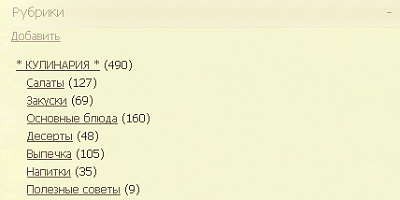
Создаем рубрики.Читать далее...
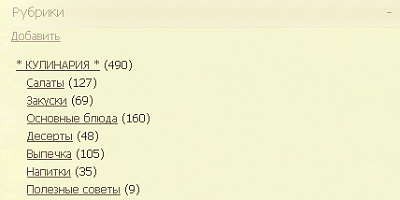
Создаем рубрики.
Метки: дневник рубрики |
Вставляем правильно изображения в дневник. |
Это цитата сообщения Arnusha [Прочитать целиком + В свой цитатник или сообщество!]
Вставляем правильно изображения в дневник.Урок.
Читать далее...
|
Метки: дневник картинки оформление |
Все самое необходимое для новичков |
Это цитата сообщения LURENA7 [Прочитать целиком + В свой цитатник или сообщество!]
Шпаргалки в блогах...
Шпаргалки в блогах...
Метки: дневник оформление |
Оформление поста цветным текстом |
Это цитата сообщения DEIZI [Прочитать целиком + В свой цитатник или сообщество!]
Оформление поста цветным текстом
Удобный генератор подбора html кода цвета.
Например:
Выбираете нужный цвет, копируете код и вставляете в формулу
<*font color="#0EEA06">ваш текст<*/font> (при вставке формулы звездочки стереть!). Вместо "Ваш текст", пишите свой текст.
Цвет текста зеленый
Код для вставки в блог
Удобный генератор подбора html кода цвета.
Например:
Выбираете нужный цвет, копируете код и вставляете в формулу
<*font color="#0EEA06">ваш текст<*/font> (при вставке формулы звездочки стереть!). Вместо "Ваш текст", пишите свой текст.
Цвет текста зеленый
Код для вставки в блог
Серия сообщений "***УРОКИ ДЛЯ ДНЕВНИКА***":
Часть 1 - Для новичков!!! Как установить схему себе в дневничок
Часть 2 - Новичкам! Как цитировать пост из другого дневника в ваш дневник.
...
Часть 19 - ФОТОГРАФИЯ С МОНИТОРА
Часть 20 - Как сделать всплывающий текст к изображению
Часть 21 - Оформление поста цветным текстом
Часть 22 - Все самое необходимое для новичков на Ли.ру
Часть 23 - Как самостоятельно исправлять ошибки в отображении записей в дневнике
...
Часть 27 - Вставляем правильно изображения в дневник.Урок.
Часть 28 - Делаем Приветствие-Эпиграф в дневник?
Часть 29 - Как разделить свои сообщения на рубрики... Помощь для новичков
Метки: дневник текст оформление |
Ставим картинки в ряд |
Это цитата сообщения DEIZI [Прочитать целиком + В свой цитатник или сообщество!]
СТАВИМ КАРТИНКИ В РЯД.
|
Серия сообщений "***УРОКИ ДЛЯ ДНЕВНИКА***":
Часть 1 - Для новичков!!! Как установить схему себе в дневничок
Часть 2 - Новичкам! Как цитировать пост из другого дневника в ваш дневник.
...
Часть 13 - КАК СКОПИРОВАТЬ ТЕКСТ С САЙТА, КОТОРЫЙ ЗАПРЕЩАЕТ КОПИРОВАНИЕ.
Часть 14 - УБИРАЕМ ЧАСТЬ ДЛИННОГО ТЕКСТА ПОД КАТ.
Часть 15 - СТАВИМ КАРТИНКИ В РЯД.
Часть 16 - ДЕЛАЕМ СКОЛЬЗЯЩИЙ ТЕКСТ ВНИЗ И ВВЕРХ
Часть 17 - КАК СДЕЛАТЬ БЕГУЩУЮ СТРОКУ.
...
Часть 27 - Вставляем правильно изображения в дневник.Урок.
Часть 28 - Делаем Приветствие-Эпиграф в дневник?
Часть 29 - Как разделить свои сообщения на рубрики... Помощь для новичков
Метки: дневник оформление картинки |
Убираем часть длинного текста под кат |
Это цитата сообщения DEIZI [Прочитать целиком + В свой цитатник или сообщество!]
УБИРАЕМ ЧАСТЬ ДЛИННОГО ТЕКСТА ПОД КАТ.
КАК СПРЯТАТЬ ЧАСТЬ ТЕКСТА ПОД КАТ
При создании поста с длинным текстом и картинками, часть текста нужно убирать под кат (ссылка СМОТРЕТЬ ДАЛЕЕ). Это делается для того, чтобы больше постов вмещалось на страницу, да и если текст с картинками больших размеров, и читать его приходится с прокруткой, то обязательно убирайте под кат. Возможно, не всех посетителей интересует тема этого поста, и им приходится долго прокручивать его.
Итак, пишем пост, вставляем картинки, ну все как обычно. Затем,когда пост готов, при последнем редактировании переключаемся на CKEditor, в поле с вашим готовым постом ставим курсором метку, в каком месте бы вы хотели спрятать текст, обычно это после первого абзаца. Нажимаете на значок, который на фото ниже. Вылетит маленькое окошко , там ничего писать в нем не надо, просто нажмите ОК. Далее СОХРАНИТЬ ИЗМЕНЕНИЯ. И можете публиковать.
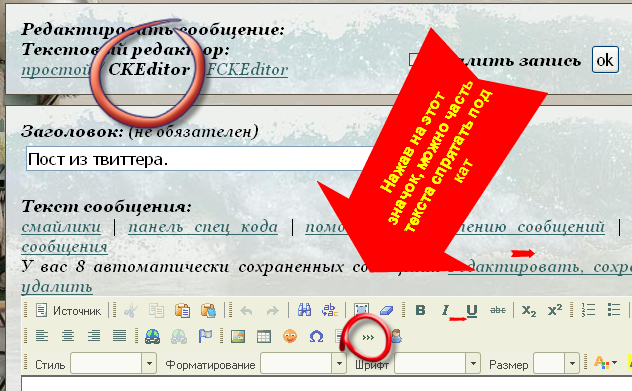
При создании поста с длинным текстом и картинками, часть текста нужно убирать под кат (ссылка СМОТРЕТЬ ДАЛЕЕ). Это делается для того, чтобы больше постов вмещалось на страницу, да и если текст с картинками больших размеров, и читать его приходится с прокруткой, то обязательно убирайте под кат. Возможно, не всех посетителей интересует тема этого поста, и им приходится долго прокручивать его.
Итак, пишем пост, вставляем картинки, ну все как обычно. Затем,когда пост готов, при последнем редактировании переключаемся на CKEditor, в поле с вашим готовым постом ставим курсором метку, в каком месте бы вы хотели спрятать текст, обычно это после первого абзаца. Нажимаете на значок, который на фото ниже. Вылетит маленькое окошко , там ничего писать в нем не надо, просто нажмите ОК. Далее СОХРАНИТЬ ИЗМЕНЕНИЯ. И можете публиковать.
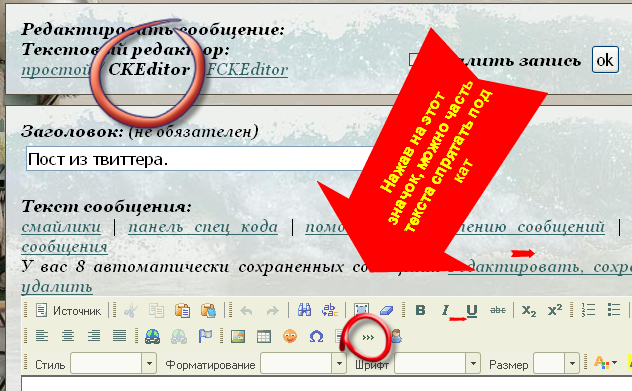
Серия сообщений "***УРОКИ ДЛЯ ДНЕВНИКА***":
Часть 1 - Для новичков!!! Как установить схему себе в дневничок
Часть 2 - Новичкам! Как цитировать пост из другого дневника в ваш дневник.
...
Часть 12 - ПИШЕМ ТЕКСТЫ НА ФОНЕ
Часть 13 - КАК СКОПИРОВАТЬ ТЕКСТ С САЙТА, КОТОРЫЙ ЗАПРЕЩАЕТ КОПИРОВАНИЕ.
Часть 14 - УБИРАЕМ ЧАСТЬ ДЛИННОГО ТЕКСТА ПОД КАТ.
Часть 15 - СТАВИМ КАРТИНКИ В РЯД.
Часть 16 - ДЕЛАЕМ СКОЛЬЗЯЩИЙ ТЕКСТ ВНИЗ И ВВЕРХ
...
Часть 27 - Вставляем правильно изображения в дневник.Урок.
Часть 28 - Делаем Приветствие-Эпиграф в дневник?
Часть 29 - Как разделить свои сообщения на рубрики... Помощь для новичков
Метки: дневник оформление |
Как сделать мигающий текст |
Это цитата сообщения DEIZI [Прочитать целиком + В свой цитатник или сообщество!]
КАК СДЕЛАТЬ МИГАЮЩИЙ ТЕКСТ.
|
Серия сообщений "***УРОКИ ДЛЯ ДНЕВНИКА***":
Часть 1 - Для новичков!!! Как установить схему себе в дневничок
Часть 2 - Новичкам! Как цитировать пост из другого дневника в ваш дневник.
...
Часть 9 - ДЛЯ НОВИЧКОВ!!! УЧИМСЯ ДЕЛАТЬ ПОСТ!
Часть 10 - ВСТАВЛЯЕМ КАРТИНКУ В КОММЕНТАРИЙ.
Часть 11 - КАК СДЕЛАТЬ МИГАЮЩИЙ ТЕКСТ.
Часть 12 - ПИШЕМ ТЕКСТЫ НА ФОНЕ
Часть 13 - КАК СКОПИРОВАТЬ ТЕКСТ С САЙТА, КОТОРЫЙ ЗАПРЕЩАЕТ КОПИРОВАНИЕ.
...
Часть 27 - Вставляем правильно изображения в дневник.Урок.
Часть 28 - Делаем Приветствие-Эпиграф в дневник?
Часть 29 - Как разделить свои сообщения на рубрики... Помощь для новичков
Метки: дневник текст оформление |
Учимся делать пост! |
Это цитата сообщения DEIZI [Прочитать целиком + В свой цитатник или сообщество!]
ДЛЯ НОВИЧКОВ!!! УЧИМСЯ ДЕЛАТЬ ПОСТ!
Читать далее...
|
Метки: дневник пост |
Оформляем текст с картинками |
Это цитата сообщения Sweets_Cherry [Прочитать целиком + В свой цитатник или сообщество!]
Оформляем текст и картинки
Картинка обтекаемая текстом Не забывайте, что картинка должна быть не очень большой, иначе текст просто выдавит ее вверх. цифровые значения vspace="10" и hspace="10"- это всего навсего расстояние от картинки к тексту вправо и вниз, можно их менять, по вашему вкусу. Не забывайте, что картинка должна быть не очень большой, иначе текст просто выдавит ее вверх. цифровые значения vspace="10" и hspace="10"- это всего навсего расстояние от картинки к тексту вправо и вниз, можно их менять, по вашему вкусу. |
Код обтекания картинки текстом <img src="httр:адрес картинки" align="left" vspace="10" hspace="30" alt=>"здесь нет картинки, хотя должно быть изображение. Какое оно будет, решать вам" |
|||
Картинка слева от текста  Снова пишем свой текст. Если картинка длинная, бордюрного типа, то и весь текст будет вдоль нее. Если не очень большая, то продолжится ниже. Снова предупреждение в постах, картинка не должна превышать размер 200 в ширину иначе просто снова уйдет вверх. Снова пишем свой текст. Если картинка длинная, бордюрного типа, то и весь текст будет вдоль нее. Если не очень большая, то продолжится ниже. Снова предупреждение в постах, картинка не должна превышать размер 200 в ширину иначе просто снова уйдет вверх. |
Код картинки слева <img src="URL адрес картинки" align="left" border="0"> И снова пишем свой текст, или стихотворение, или.... придумали? молодцы! |
|||
Картинка справа от текста: Все правила написания для правой стороны такие же , как и для левой. |
Код для картинки с права: <img src="URL адрес картинки" align="right" border="0">Пишем свой текст, что напишем, то и увидим |
|||
| Картинка в центре текста: Обратите внимание, что текст пишется перед кодом и после кода. Это для того, чтобы обтекание было полноценным,  и как бы обкутывало вашу картинку. Поэтому, часть текста вверху, часть внизу и создают такой эффект. и как бы обкутывало вашу картинку. Поэтому, часть текста вверху, часть внизу и создают такой эффект. |
Код для картинки в центре текста: Первая часть текста <img src="URL адрес картинки" align="middle" border="0"> Вторая часть текста. |
|||
Текст между двух картинок
|
Код для текста между двух картинок <table align=center border=0> <tr> <td><img src="URL адрес КАРТИНКИ"></td> <td>Текст, который красиво расположится между картинками.</td> <td><img src="URL адрес КАРТИНКИ"></td> </tr> </table> |
|||
Картинка между текстом
|
Код для картинки между текстом <table align=center border=0> <tr> <td>ТЕКСТ</td> <td><img src="URL адрес КАРТИНКИ"></td> <td>ТЕКСТ</td> </tr> </table> |
Метки: дневник картинки текст |








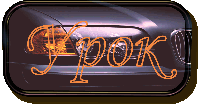


 Эта небольшая бродилка по моим шпаргалкам, поможет вам в оформлении вашего блога. Все строчки открываются в новом окне.
Эта небольшая бродилка по моим шпаргалкам, поможет вам в оформлении вашего блога. Все строчки открываются в новом окне.











 В САМОМ ВЕРХУ ВАШЕГО ДНЕВНИКА КНОПКА
В САМОМ ВЕРХУ ВАШЕГО ДНЕВНИКА КНОПКА  ЖМЕМ НА ЭТУ КНОПОЧКУ, ВЫХОДИТ ОКНО БЫСТРОЙ ЗАПИСИ. А СПРАВА - ПЕРЕЙТИ К ПОЛНОЙ ФОРМЕ
ЖМЕМ НА ЭТУ КНОПОЧКУ, ВЫХОДИТ ОКНО БЫСТРОЙ ЗАПИСИ. А СПРАВА - ПЕРЕЙТИ К ПОЛНОЙ ФОРМЕ  ОТКРЫВАЕТСЯ ОКНО С ТЕКСТОВЫМ РЕДАКТОРОМ. ВАМ В ДАННОМ СЛУЧАЕ ПОКА НУЖЕН ПРОСТОЙ
ОТКРЫВАЕТСЯ ОКНО С ТЕКСТОВЫМ РЕДАКТОРОМ. ВАМ В ДАННОМ СЛУЧАЕ ПОКА НУЖЕН ПРОСТОЙ 
